Comment convertir un fichier RAR en ZIP sous Windows

Vous avez des fichiers RAR que vous souhaitez convertir en fichiers ZIP ? Découvrez comment convertir un fichier RAR en format ZIP.
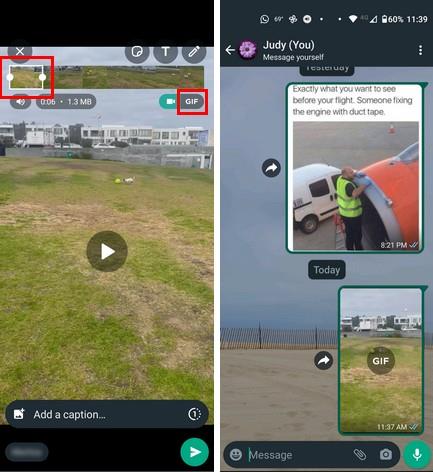
Vous pouvez dire beaucoup de choses avec une seule image lorsque vous envoyez un GIF sur WhatsApp. Vous pouvez facilement ajouter plus de drame ou d’humour à vos messages. Rechercher le bon GIF sur WhatsApp est facile puisque l'application dispose d'une option de recherche pour une recherche facile. Le seul problème que vous pourriez rencontrer est de choisir le GIF à sélectionner parmi les résultats. Vous pouvez envoyer plusieurs GIF et même créer un GIF à partir d'une vidéo que vous avez dans la galerie de votre appareil. Continuez à lire pour voir comment envoyer un GIF WhatsApp pour Android et votre ordinateur.
Envoyer un GIF sur WhatsApp à l'aide d'une vidéo – Android
Saviez-vous que vous pouvez créer un GIF à l'aide d'une vidéo dans la galerie de votre appareil Android ? Pour en créer un, appuyez sur l'icône du trombone et choisissez Galerie. Recherchez la vidéo que vous souhaitez transformer en GIF. En haut, ajustez les côtés pour que seule la partie que vous souhaitez inclure soit à l'intérieur. N'oubliez pas que le GIF ne peut pas durer plus de six secondes, sinon l'option GIF en haut à droite ne sera pas là. Assurez-vous de sélectionner l'option GIF en haut. Une fois que vous avez fait cela, appuyez sur le bouton Envoyer et vous venez de créer votre GIF à partir d'une vidéo.
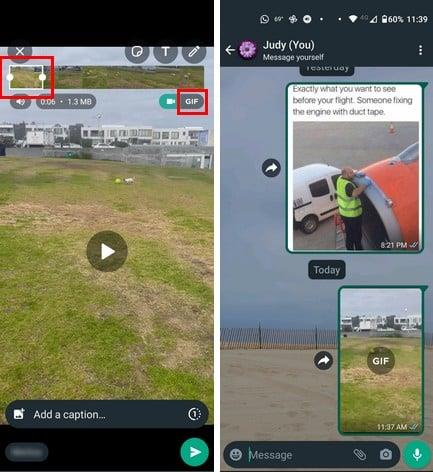
Envoyez un GIF sur WhatsApp à l'aide des options intégrées
Si vous n'avez pas ou ne souhaitez pas créer de GIF à partir de vos vidéos, WhatsApp propose également une grande variété de GIF parmi lesquels vous pouvez choisir. Pour y accéder, appuyez sur l'icône emoji à gauche, suivie de l'option GIF en haut. Lorsque vous appuyez sur l'option, vous verrez des GIF aléatoires, mais si vous souhaitez en rechercher un en particulier, appuyez sur l'icône de recherche en haut à gauche.
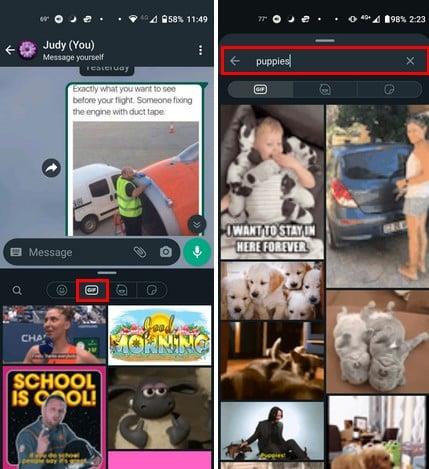
Tapez ce que vous recherchez et vous obtiendrez les résultats sans appuyer sur aucun bouton. Appuyez sur le GIF pour le prévisualiser, puis appuyez sur le bouton d'envoi. Vous serez toujours dans la section GIF si vous souhaitez continuer à en chercher plus. Comme vous pouvez le voir dans l'image ci-dessus, vous pouvez prévisualiser plusieurs GIF simultanément afin de trouver plus rapidement celui que vous souhaitez.
Comment envoyer plusieurs GIF sur WhatsApp
Si un seul ne suffit pas, vous pouvez envoyer plusieurs GIF sur WhatsApp. Une fois que vous avez ajouté le premier, appuyez sur l'icône d'image avec l'icône plus à gauche où il est indiqué Ajouter une légende. ( Tant que vous y êtes, vous pouvez également ajouter une légende à votre GIF ). Cela vous ramènera à la galerie de votre appareil. Choisissez une autre vidéo et assurez-vous qu'elle est réduite à six secondes afin de pouvoir la transformer en GIF.
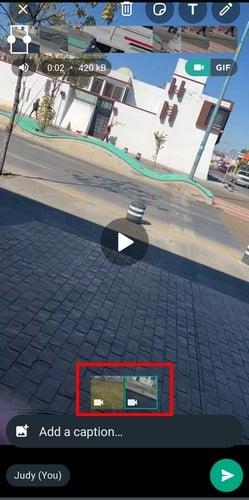
Comment créer des GIF sur WhatsApp Web
Lorsque vous utilisez WhatsApp sur votre ordinateur, vous pouvez facilement créer des GIF à partir de vos vidéos ou de la bibliothèque GIF. Pour créer un GIF à partir d'une vidéo, ouvrez le contact auquel vous souhaitez envoyer le GIF et cliquez sur l'icône en forme de trombone. Sélectionnez le fichier à partir duquel vous souhaitez créer un GIF. Vous pouvez cliquer sur le bouton de lecture pour prévisualiser votre GIF.
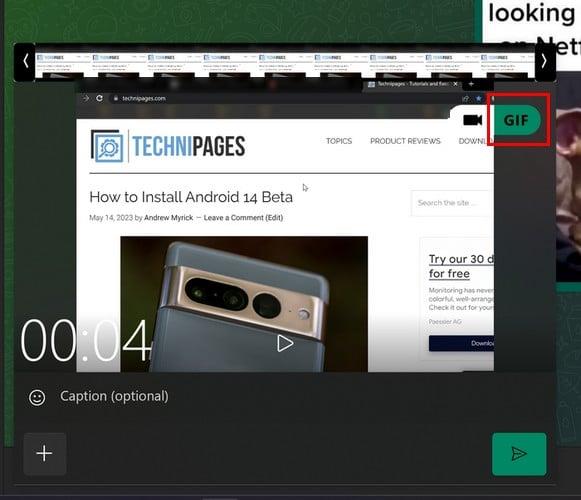
Mais avec WhatsApp Web, les choses fonctionnent un peu différemment. Par exemple, si vous choisissez une vidéo de plus de six secondes, disons une heure, la vidéo la plus courte que vous puissiez réaliser est d'un peu plus de six minutes.
Par conséquent, vous ne pourrez pas créer de GIF à partir de cette vidéo car elle est trop longue. Mais si la vidéo que vous chargez dure 33 secondes, vous pouvez facilement la raccourcir en déplaçant les côtés de l'outil de coupe en haut.

Assurez-vous de cliquer sur l'option GIF et sur le bouton d'envoi. Pour envoyer deux GIF, cliquez sur l'icône plus et répétez le processus. Vous verrez un aperçu des deux GIF afin que vous puissiez cliquer sur celui que vous souhaitez afficher. Il y aura également une icône de lecture pour que vous puissiez visualiser le GIF une dernière fois avant de l'envoyer. C'est ainsi que vous pouvez créer un GIF et même en envoyer plusieurs. Gardez à l'esprit que si vous envoyez un GIF à partir de la bibliothèque WhatsApp, vous ne pouvez en envoyer qu'un à la fois, mais si vous envoyez un GIF créé à partir de vidéos de votre galerie, vous pouvez en envoyer plusieurs.
Si vous souhaitez en effacer un après avoir prévisualisé les GIF que vous avez créés, sélectionnez-le dans la fenêtre d'aperçu en bas et appuyez sur l'icône de la corbeille. À gauche de l'icône de la corbeille, vous verrez également l'option permettant de les envoyer en HD. Lorsque vous sélectionnez cette option, vous verrez un message vous indiquant qu'il sera envoyé en HD.
Lectures complémentaires
En parlant de GIF, vous pouvez également voir les étapes pour les créer sur votre Galaxy S22 . Pour les utilisateurs de Snapchat, voici comment ajouter un GIF à une vidéo ou une image Snapchat . Twitter ou X, peu importe comment vous voulez l'appeler, voici comment enregistrer un GIF animé à partir de là . N'oubliez pas d'utiliser la barre de recherche en haut à droite pour plus de matériel de lecture.
Conclusion
Les GIF sont très amusants car ils peuvent transmettre votre message dans les moindres détails. Ils peuvent être drôles ou pas, mais une chose est sûre : vous avez l’embarras du choix lorsque vous les utilisez sur WhatsApp. Vous pouvez choisir parmi les options intégrées ou créer une ou plusieurs vidéos à partir de la galerie de votre appareil. Utilisez-vous beaucoup les GIF ? Partagez vos réflexions dans les commentaires ci-dessous et n'oubliez pas de partager l'article sur les réseaux sociaux.
Vous avez des fichiers RAR que vous souhaitez convertir en fichiers ZIP ? Découvrez comment convertir un fichier RAR en format ZIP.
Avez-vous besoin de planifier des réunions récurrentes sur MS Teams avec les mêmes membres de l’équipe ? Découvrez comment configurer une réunion récurrente dans Teams.
Nous vous montrons comment changer la couleur de surlignage pour le texte et les champs de texte dans Adobe Reader avec ce tutoriel étape par étape.
Dans ce tutoriel, nous vous montrons comment modifier le paramètre de zoom par défaut dans Adobe Reader.
Spotify peut être agaçant s
Si LastPass ne parvient pas à se connecter à ses serveurs, effacez le cache local, mettez à jour le gestionnaire de mots de passe et désactivez les extensions de votre navigateur.
Microsoft Teams ne prend actuellement pas en charge la diffusion de vos réunions et appels sur votre TV nativement. Mais vous pouvez utiliser une application de mise en miroir d’écran.
Découvrez comment réparer le code d
Vous vous demandez comment intégrer ChatGPT dans Microsoft Word ? Ce guide vous montre exactement comment le faire avec l’add-in ChatGPT pour Word en 3 étapes simples.
Gardez le cache de votre navigateur Google Chrome vide avec ces étapes.






